สำหรับ iOS 5 Apple ได้ร่วมมือกับ Twitter และรวมการรวม Twitter ไว้ด้วยกัน การรวมอย่างลึกซึ้งช่วยให้นักพัฒนาสามารถใช้ Twitter ในแอพได้อย่างง่ายดาย เช่นนี้ผู้ใช้จะเริ่มเห็นการรวมใหม่บ่อยขึ้นเมื่อนักพัฒนาใช้ประโยชน์จากคุณลักษณะใหม่
ด้วยความเป็นไปได้ที่คุณจะเห็น "ทวีตใหม่" บ่อยยิ่งขึ้นลองมาดูเคล็ดลับที่จะช่วยให้คุณได้รับประโยชน์สูงสุดจากการรวม Twitter ของ iOS 5
ทวีตจาก Safari

ตอนนี้คุณสามารถทวีตลิงค์ไปยังเว็บเพจในขณะที่ดูหน้านั้น ขณะที่อยู่ใน Safari ให้แตะที่ปุ่มตรงกลางของแถบด้านล่าง รายการตัวเลือกจะปรากฏขึ้นและเลือกทวีต

เพื่อยืนยัน URL ที่แนบมากับทวีตของคุณคุณจะเห็นคลิปหนีบกระดาษที่แสดงตัวอย่างรูปขนาดย่อของหน้าเว็บที่คุณทวีต เมื่อคุณป้อนทวีตเสร็จแล้วให้กดส่ง
ทวีตจากหลายบัญชี

คุณอาจสังเกตเห็นฟิลด์จากในภาพหน้าจอก่อนหน้า ฟิลด์นี้จะปรากฏต่อเมื่อคุณเพิ่มบัญชี Twitter มากกว่าหนึ่งบัญชีในอุปกรณ์ iOS ของคุณ (คุณสามารถเพิ่มบัญชีได้มากขึ้นโดยไปที่การตั้งค่า> Twitter) การแตะบนช่องจากจะแสดงรายการบัญชีที่มีอยู่ในปัจจุบัน แตะที่บัญชีที่คุณต้องการส่งทวีตไปมา
ขณะนี้คุณสามารถส่งทวีตได้จากบัญชีเดียวเท่านั้น สำหรับผู้ใช้บางคนนี่ไม่ใช่ปัญหา แต่สำหรับผู้อื่นที่ต้องการส่งทวีตเดียวกันจากหลายบัญชีพร้อมกันคุณจะต้องรอให้ Apple เพิ่มคุณสมบัตินี้หากเป็นไปได้แม้ในแผนงานผลิตภัณฑ์
ทวีตภาพถ่ายจากแอพ Photos

ตอนนี้คุณสามารถทวีตภาพถ่ายโดยตรงจากแอพรูปภาพบนอุปกรณ์ iOS ของคุณ ขณะดูภาพถ่ายให้แตะที่ปุ่มแบ่งปันแล้วเลือกทวีต จากนั้นคุณจะเห็นทวีตเปล่าพร้อมรูปขนาดย่อของรูปภาพที่แนบมาด้วยคลิปหนีบกระดาษคล้ายกับสิ่งที่คุณเห็นเมื่อทวีตจาก Safari เขียนทวีตของคุณแล้วแตะที่ส่งเมื่อคุณทำเสร็จแล้ว

แป้นพิมพ์ Twitter สำหรับกล่าวถึงและแท็กแฮช
คุณอาจสังเกตว่าเมื่อคุณเขียนทวีตว่าแป้นพิมพ์แตกต่างกันเล็กน้อย หากคุณมองใกล้คุณจะเห็นว่ามีปุ่ม @ พร้อมกับปุ่ม # ถัดจากแถบพื้นที่ การแตะที่ปุ่มแท็กแฮชจะวางแท็กแฮชในทวีตของคุณเพื่อให้คุณสามารถพิมพ์ต่อไปได้โดยไม่ต้องเปลี่ยนไปใช้แป้นพิมพ์สัญลักษณ์

การแตะที่การกล่าวถึงหรือปุ่ม @ จะดึงชื่อของคนที่คุณติดตามและโต้ตอบกับ Twitter ในขณะที่คุณพิมพ์ตัวอักษรสองสามตัวแรกของชื่อด้ามจับ Twitter ของบุคคลนั้นจะปรากฏขึ้นด้านล่างเพื่อให้คุณเลือกช่วยให้คุณประหยัดการกดแป้นบางครั้ง จากประสบการณ์ของเราเพื่อนของคุณทุกคนไม่สามารถพบได้ด้วยวิธีนี้ หวังว่าการอัปเดตบนท้องถนนจะช่วยเพิ่มความน่าเชื่อถือของคุณสมบัติที่มีประโยชน์นี้
คำอธิบายที่กำหนดเองสำหรับบัญชี Twitter

หากคุณจัดการบัญชี Twitter มากกว่าหนึ่งบัญชีบนอุปกรณ์ iOS ของคุณอาจทำให้เกิดความสับสนได้ในบางครั้ง ในขณะที่พฤติกรรมเริ่มต้นของ iOS คือการใช้ชื่อผู้ใช้ของบัญชี Twitter เป็นคำอธิบายการระบุสำหรับบัญชีคุณจะได้รับตัวเลือกในการเปลี่ยนคำอธิบายให้เหมาะสมยิ่งขึ้น
หากต้องการเปลี่ยนคำอธิบายบัญชีของคุณให้เปิดการตั้งค่าอุปกรณ์ iOS จากนั้นเลือก Twitter แตะที่บัญชีที่คุณต้องการเปลี่ยน

ในฟิลด์คำอธิบายให้ป้อนสิ่งที่คุณต้องการช่วยระบุบัญชีที่คุณจะส่งทวีต สำหรับผู้ที่จัดการบัญชี บริษัท เช่นเดียวกับบัญชีส่วนบุคคลการใช้คำอธิบายตัวหนาสามารถช่วยป้องกันการทวีตโดยไม่ตั้งใจในบัญชี บริษัท
มีเคล็ดลับหรือเคล็ดลับสำหรับ iOS 5 และ Twitter ที่เราไม่ได้กล่าวถึง แสดงความคิดเห็นด้านล่างเพื่อแบ่งปัน!


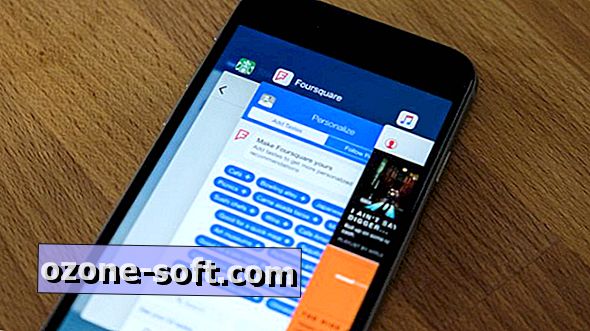







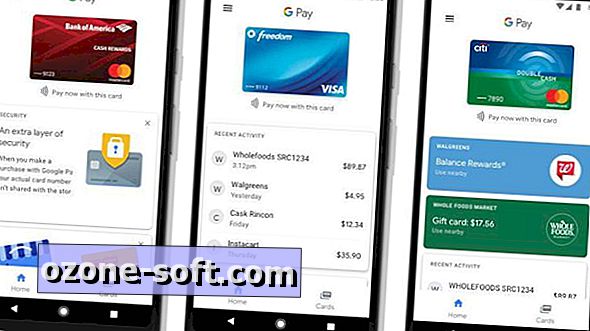


แสดงความคิดเห็นของคุณ